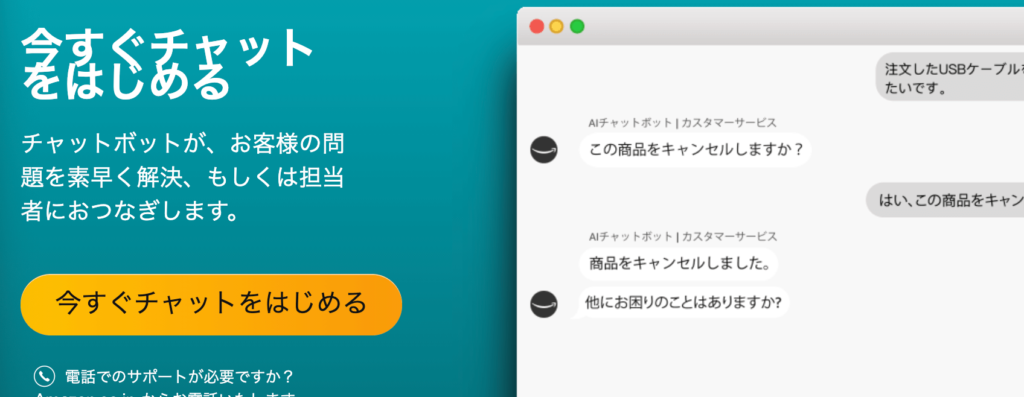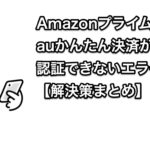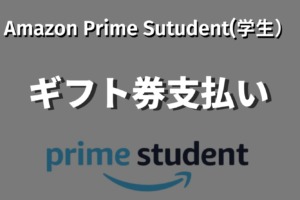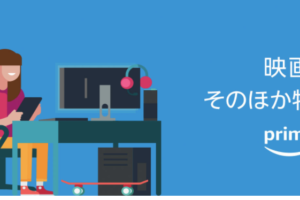- Amazonプライムの無料体験をしたいけどできない、、
- 無料体験できない場合の解決策をまとめて紹介してほしい
といった悩みを解決します。
この記事を書いている僕は、Amazon Primeの無料体験が出来ないと行った状態にありましたが、うまく解決できたのでこの記事で詳しく解説します。
- Amazonプライムを30日無料で試す←ブラウザからアクセスして登録する
- 【ポイント】上記のURLを長押しして『新しいタブで開く』を選択でブラウザから開くことができる

- アマゾンギフト券支払いは出来ない→クレカ、デビット、携帯決済を登録する
- Wi-Fiをオフにする(キャリア決済)
もくじ
Amazonプライム無料体験ができない場合の解決方法まとめ

アマゾン・プライムの無料体験が出来ない場合は以下のことを試すことで解決することが可能です。
- アマゾンギフト券は無料体験はできません
- ブラウザからアマゾンギフト券に登録する
- ブラウザのキャッシュを削除する
- 支払い方法を再度確認してみる
- Wi-Fiをオフにする(キャリア決済)
それぞれ詳しく解説をしていきます。
上記の項目だけで理解できた方は、Amazonプライム【公式】からAmazonプライム会員に登録してみてください。
アマゾンギフト券は無料体験はできません
Amazonプライムの無料体験をする場合、アマゾンギフト券は使うことが出来ません。
Amazonプライムの無料体験に使うことができるのは、以下の支払い方法だけです。
- クレジットカード
- キャリア決済
上記のとおりです。
上記の2つの支払い方法がない方は、Amazonプライムの無料体験を諦める必要があります。
とはいえ、アマゾンギフト券を使ってお得にプライム会員になる方法があるのでそちらを試しみるのも有りです。
詳しくは、【知らないと損】amazonプライムにおけるギフト券決済の使い方・支払い方法まとめを参考にしてみてください。
ブラウザからアマゾンギフト券に登録する
無料体験が出来ない場合は、ブラウザからAmazonプライム【公式】にアクセスすることで無料体験が可能になります。
とくに、iPhoneユーザーの方はAmazonアプリからの登録でエラーが出るようです。
ブラウザとは、iPhoneならSafari、アンドロイドならChromeといった検索ブラウザが初期からインストールされています。

ブラウザからAmazonプライムに登録する手順は以下のとおりです。
- Amazonプライム【公式】←クリックするとブラウザで開かれます
- ログインを行う
- 手順に沿ってAmazonプライム無料体験をする
- 手続完了
上記のとおりです。
基本的には、ブラウザからのアクセスで無料体験が可能になります。
まずは、ブラウザからのアクセスを試みてみましょう。
ブラウザのキャッシュを削除する
ブラウザのキャッシュを削除して再度Amazonプライム公式にアクセスすることで登録できる場合があるようです。
以下の有名なブラウザのキャッシュの削除方法を紹介します。
- Safari
- Chrome
上記のキャッシュ作情報法を解説します。
Safariのキャッシュ削除方法【iPhone】
①『設定』にアクセス
②『Safari』を選択
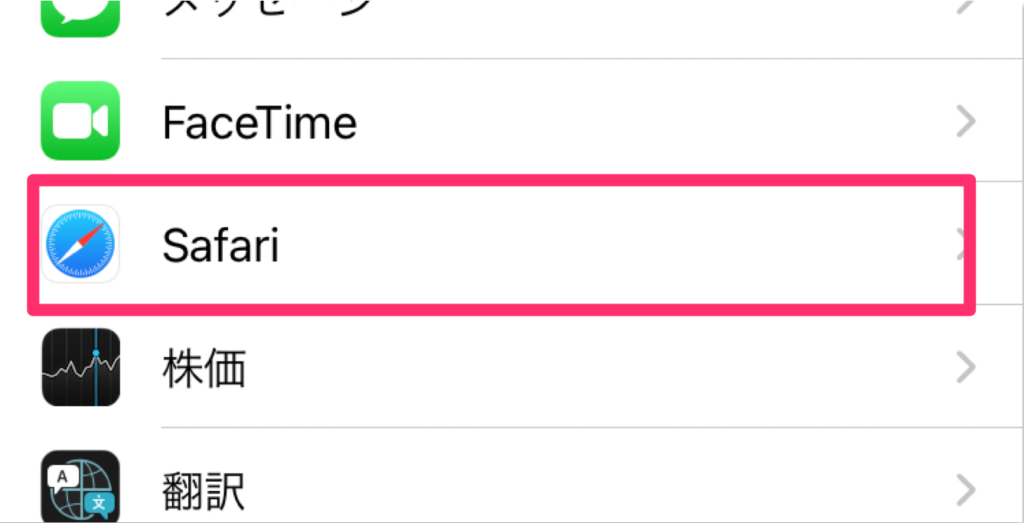
③『履歴とWebサイトデータを消去』を選択
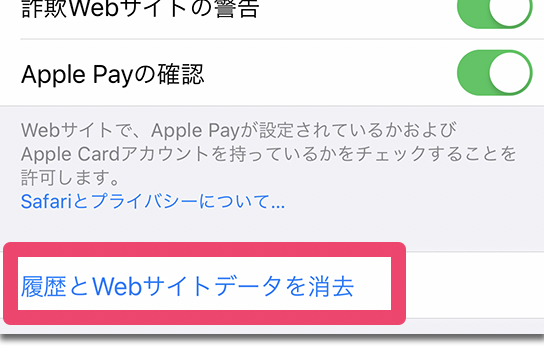
④赤字の『履歴とデータを消去』をタップ
⑤Amazonプライム公式にアクスする
⑥ログインを行って手順に沿ってプライム登録をする
Chrome履歴の削除方法まとめ
- iPhoneのChromeアプリを開く
- 右下のその他アイコン….> 履歴をタップ
- 一番下の「閲覧履歴を削除」をタップ
- 手順に沿って削除していく
- 削除完了後
- Amazonプライム公式にアクセスする
- ログインを行って
- 手順に決済を進める
上記のとおりです。
その他のブラウザのキャッシュの消し方は、調べてみてください。
支払い方法を再度確認してみる
無料体験が出来ない場合は、支払い方法に問題がある可能性があります。
その場合は再度、支払い方法を確認してみるといいでしょう。
支払い方法の確認方法、変更方法は以下のとおりです。
- お客様の支払い方法にアクセス
- 設定している支払い方法を確認する
- Amazonプライム公式にアクセスし申し込む
クレジットカードを設定している人なら、クレジットカードを確認してみてください。
初めて決済をする、支払い方法の場合は間違えている可能性があります。
ちなみに、Amazonプライムの無料体験をおこなうことができる支払い方法は、クレジットカード、キャリア決済のみです。
キャリア決済の場合は、Wi-Fiをオフにする
docomoや、ソフトバンクなどのキャリアを使って決済をする場合は、
Wi-FiスをOFFにした後に、 Amazonプライム【公式】にアクセスして無料体験を始めてみてください。
キャリア決済の場合は、スマホで通信をして決済を進める必要があります。
そのため、キャリア決済の場合、Wi-Fiをオンにしていると上手く決済が進まず、エラーになってしまう可能性があります。
その他の解決方法まとめ
上記ほど、有効では有りませんが、上記の方法を試しても無理だった方は以下の方法を試してみてください。
- 電波のいい場所に行く
- Simカードをしっかりスマホに差し込む
- Wi-Fiをオフにする(キャリア決済)
- 支払い方法の料金延滞をしていないか
電波が悪いところでは、うまく支払いができないため電波のいい場所に行くようにしましょう。
また、キャリア決済の場合はSimカードをきちんと差し込んだ状態でWi-Fiを切ってAmazonプライム【公式】にアクセスをして無料体験を始めるようにしましょう。
また、キャリア決済やクレジットカードでは料金の支払いを延滞をしていると、決済ができない場合があります。
最終手段【Amazonカスタマーセンターに連絡してみてる】
最終手段として、Amazon公式のカスタマーセンターに問い合わせて見る方法があります。
自分の端末のみが、エラーになっている場合があるのでAmazon公式に問い合わせてみましょう。
Amazon公式カスタマーセンターの問い合わせ方法は以下のとおりです。
まとめ|Amazonプライム無料体験ができない
本記事は「Amazonプライム無料体験ができない場合の解決方法まとめ」について書きました。
基本的には、Amazonプライム【公式】にブラウザからアクセスすることで解決できる場合がほとんどです。
解決方法のまとめは以下のとおりです。
- アマゾンギフト券は無料体験はできません
- ブラウザからアマゾンギフト券に登録する
- ブラウザのキャッシュを削除する
- 支払い方法を再度確認してみる
- Wi-Fiをオフにする(キャリア決済)
上記以外の方法で解決できた方は、是非こちらのブログに詳細を教えていただけると幸いです。
この記事にその情報を追加して、今後上記のようなことで悩む方を減らしたいと考えています。